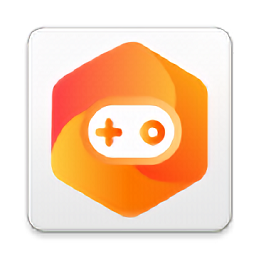迅雷mac版下载时增加任务数怎么弄?迅雷mac版界面简洁清新,为用户带来卓越体验,今天小编为各位用户带来了迅雷mac版下载时增加任务数教程。
迅雷mac版下载时增加任务数教程
1、首先,在mac系统中找到并打开【迅雷】软件。
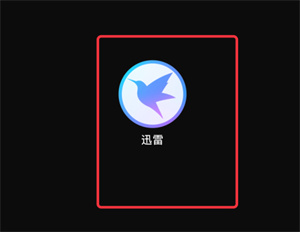
2、向上找到顶部菜单的【迅雷】选项,点击打开。

3、在弹出的菜单栏中找到并选择【偏好设置】选项。
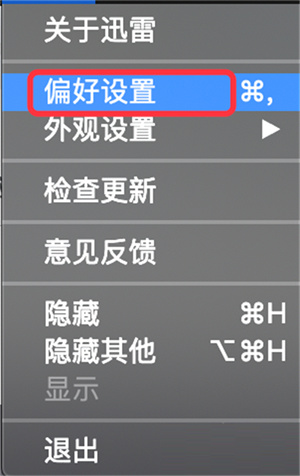
4、然后在顶部的工具栏中找到并点击【应用】选项。

5、在弹出的应用界面中点击【设置】选项。
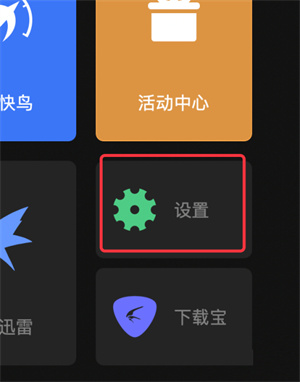
6、接着找到并点击【基本设置】选项。
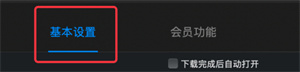
7、在下列【任务管理】列表中勾选【全局下载速度低于时自动增加同时下载任务数】即可,在这里还可以自定义下载时的网速。
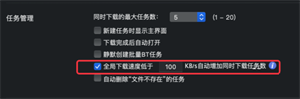
以上就是本站小编为各位用户带来的迅雷mac版下载时增加任务数教程,希望对各位用户有所帮助。